Du har allerede lykkes med å lage din animasjoni Cinema4D? Det er fantastisk! Nå er det på tide å presentere verket ditt for verden. I denne seksjonen vil vi fokusere på den perfekte etterbehandlingen av animasjonen din, både i Cinema 4D og for eksport til andre programmer. I tillegg vil jeg gå gjennom noen tekniske detaljer som er spesielt viktige når det gjelder rendering av animasjoner.
Viktige funn
- Baking av animasjoner er essensielt for videre bruk i andre programvaremiljøer.
- Riktig håndtering av eksportformater, som for eksempel Alembic, kan spare deg for mye tid.
- Vær oppmerksom på bildefrekvensen og kvalitetsinnstillingene under rendering for å oppnå optimale resultater.
Trinn-for-trinn-guide
1. Forberede animasjonen for eksport
Før du eksporterer animasjonen din, må du sørge for at den er helt animert og lagret. Du vil ikke glemme noe før du begynner med neste trinn. Visualiser animasjonen din i forhåndsvisningen og sjekk om alt ser ut som ønsket.
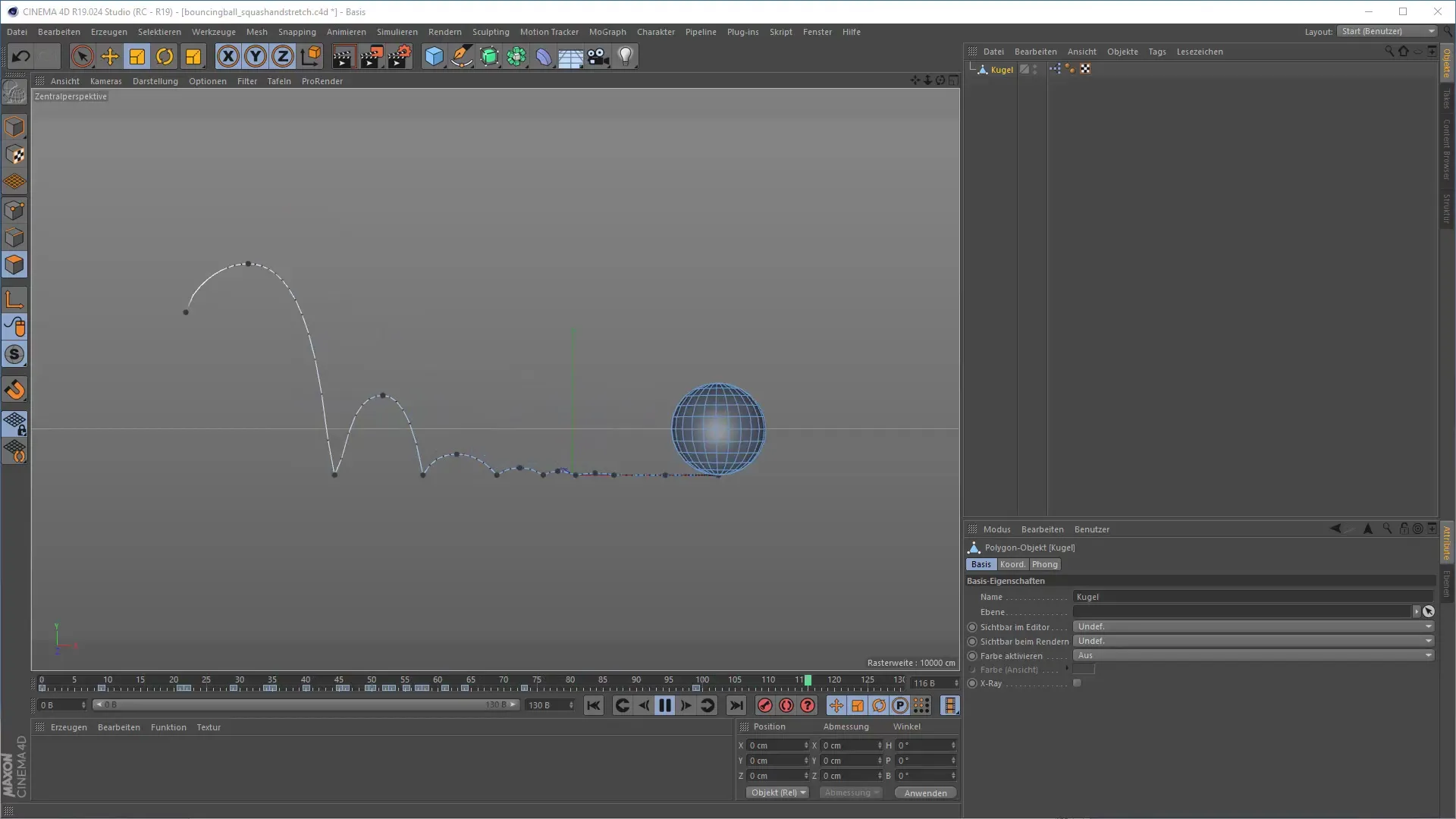
2. Eksportere i Alembic-format
For å eksportereanimasjonen din som en Alembic-fil, gå til eksportalternativene. Velg Alembic-formatet, som lar deg overføre animasjonen din til forskjellige plattformer eller bruke den på nytt uten å måtte lage den fra bunnen av. Du kan også sette start- og sluttbilder for animasjonen din. Det anbefales vanligvis å eksportere hele animasjonsintervall.
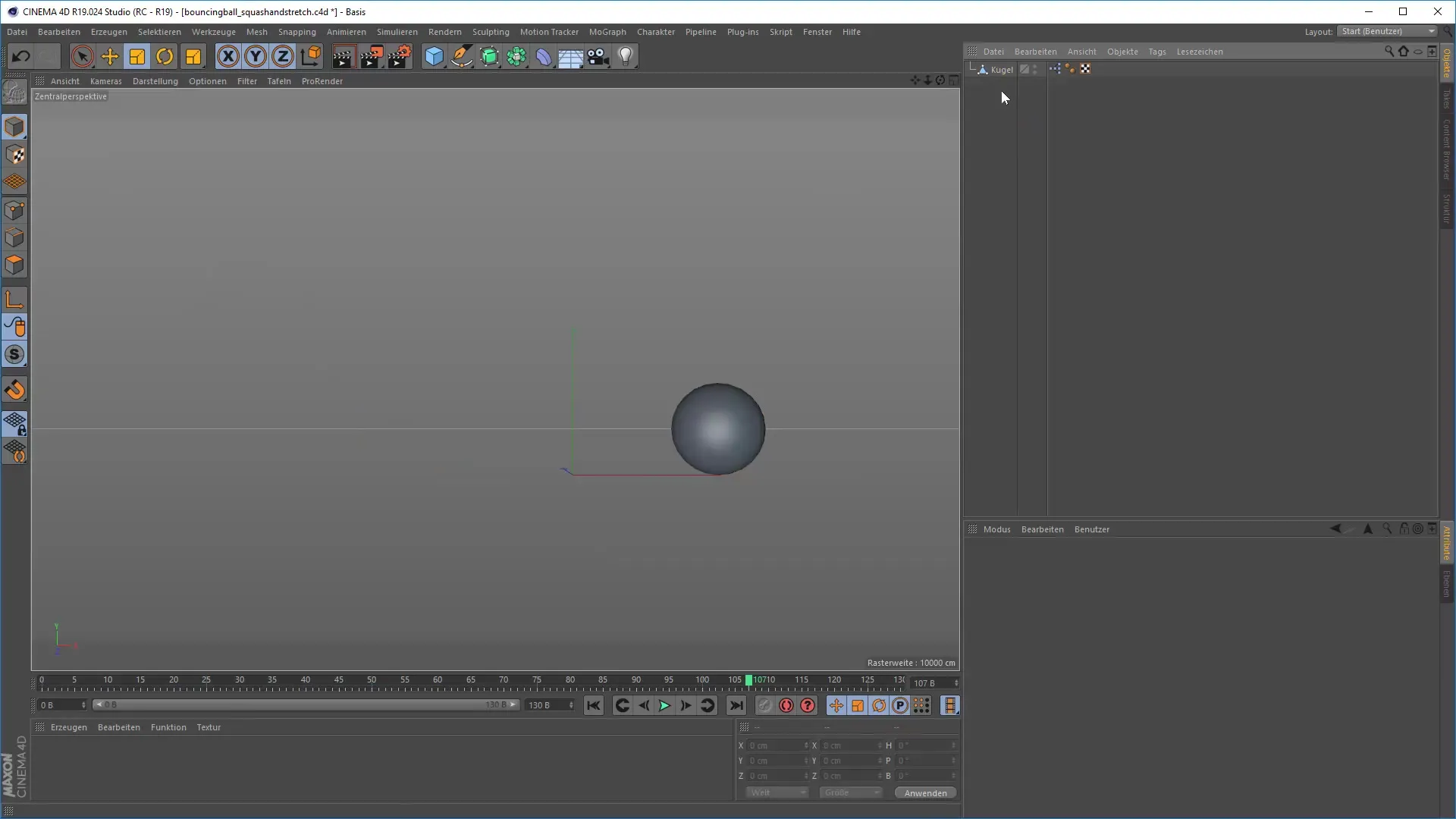
3. Kontrollere eksportinnstillingene
Etter å ha eksportert animasjonen din, må du grundig sjekke eksportinnstillingene. Pass på at du har satt den ønskede bildefrekvensen i henhold til målplattformen. Upassende innstillinger kan påvirke kvaliteten på animasjonen din og forårsake uønskede feil.
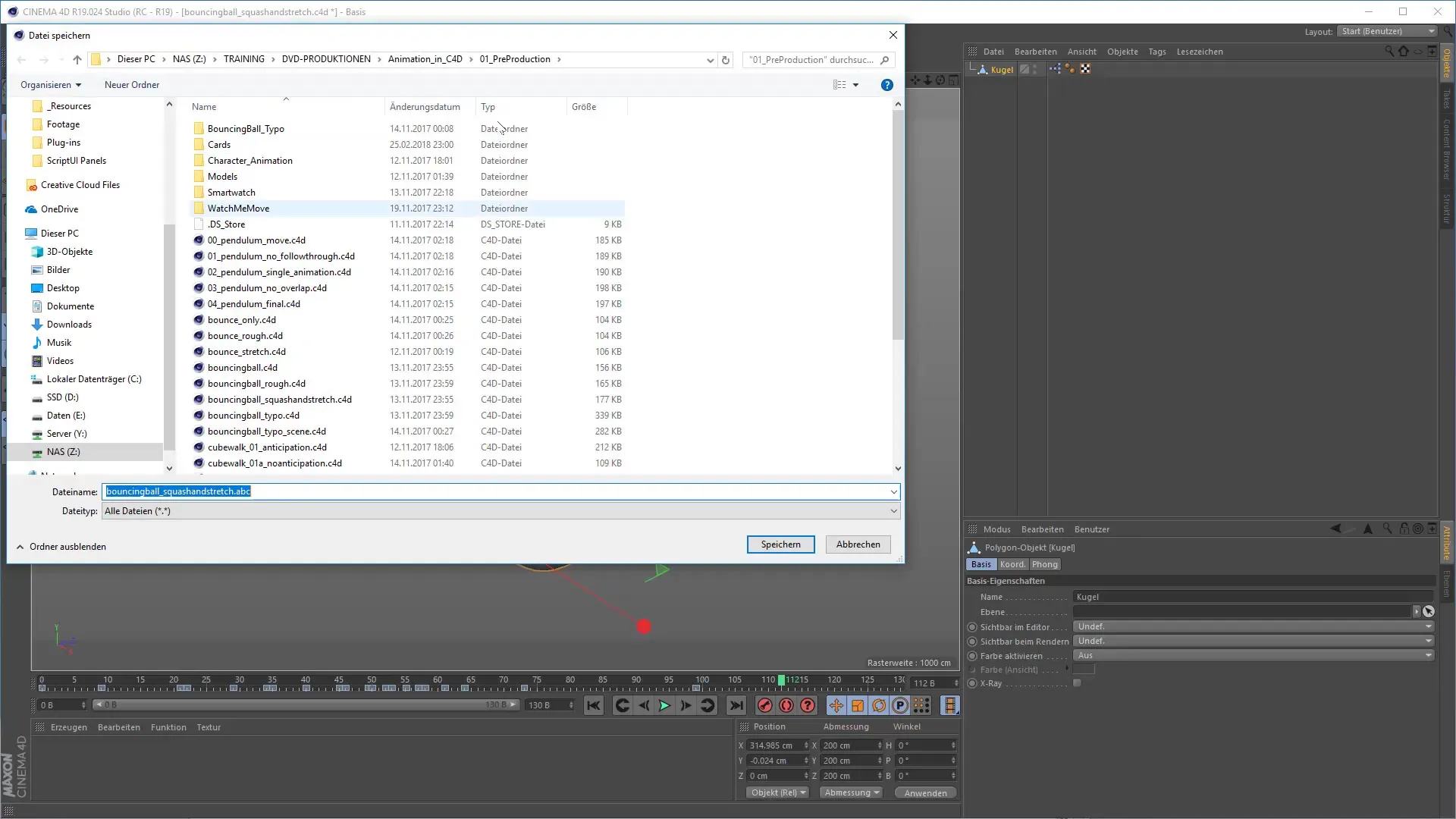
4. Importere Alembic-fil tilbake
Nå kan du importere den eksporterte Alembic-filen tilbake til prosjektet ditt. Pass på å velge de riktige importalternativene for å sikre at alle animasjonsdata blir bevart. Dette gir deg muligheten til å fortsette å redigere animasjonen eller bruke den som et eget objekt.
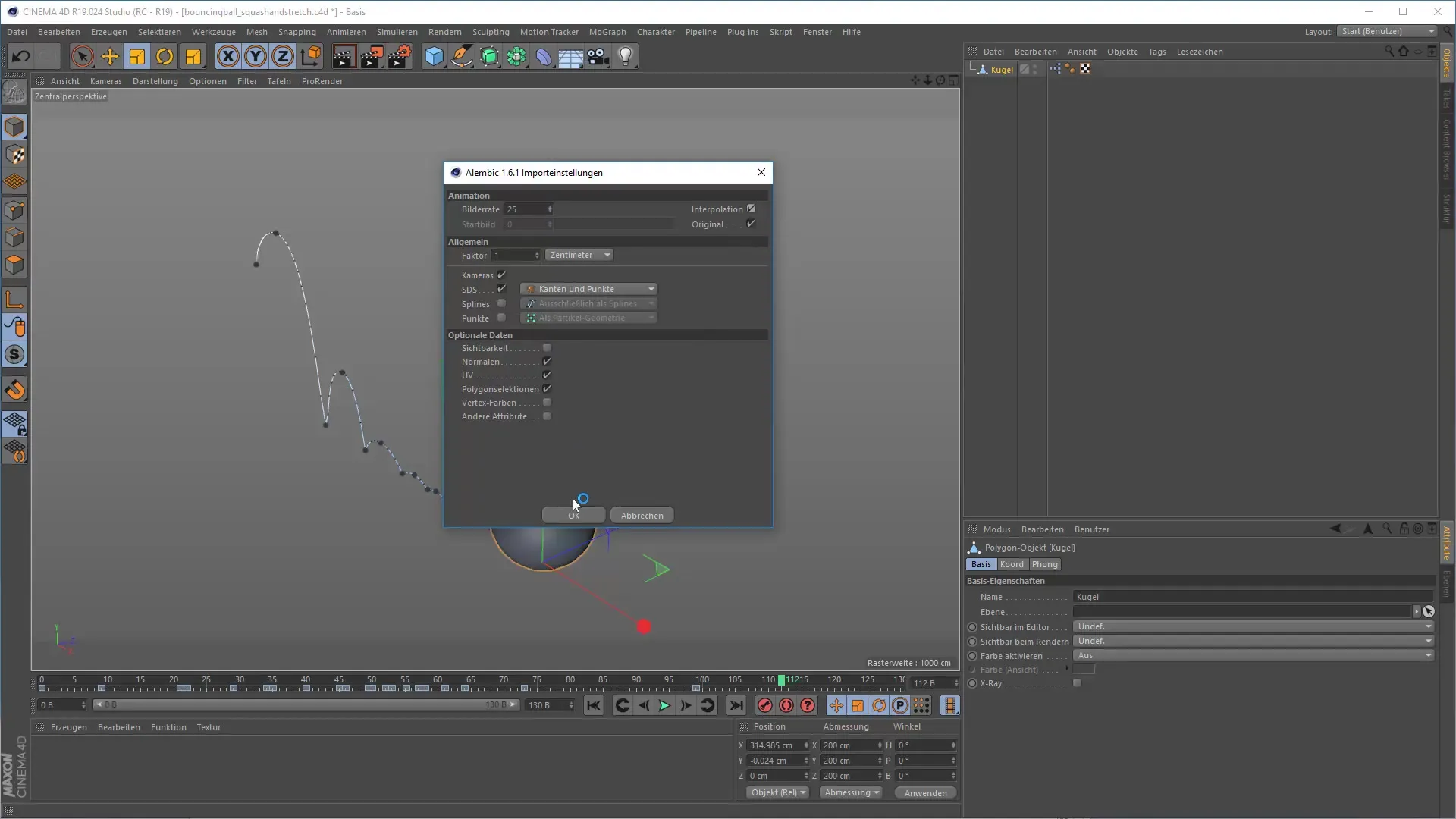
5. Integrere animasjonen i nullobjektet
Det er en god idé å plassere den importerte animasjonen i et nullobjekt. Slik kan du organisere animasjonen bedre og bruke den flere ganger i scenen uten å måtte gjenskape animasjonene. Dette gjør det lettere å holde oversikt og strukturere scenen din.
6. Timing og variasjoner
En stor fordel med import i Alembic-format er muligheten til å justere timingen til animasjonene dine. Du kan variere animasjonshastigheten for å oppnå interessante effekter. Eksperimenter gjerne med de forskjellige innstillingene for å finne den ideelle timingen for animasjonen din.
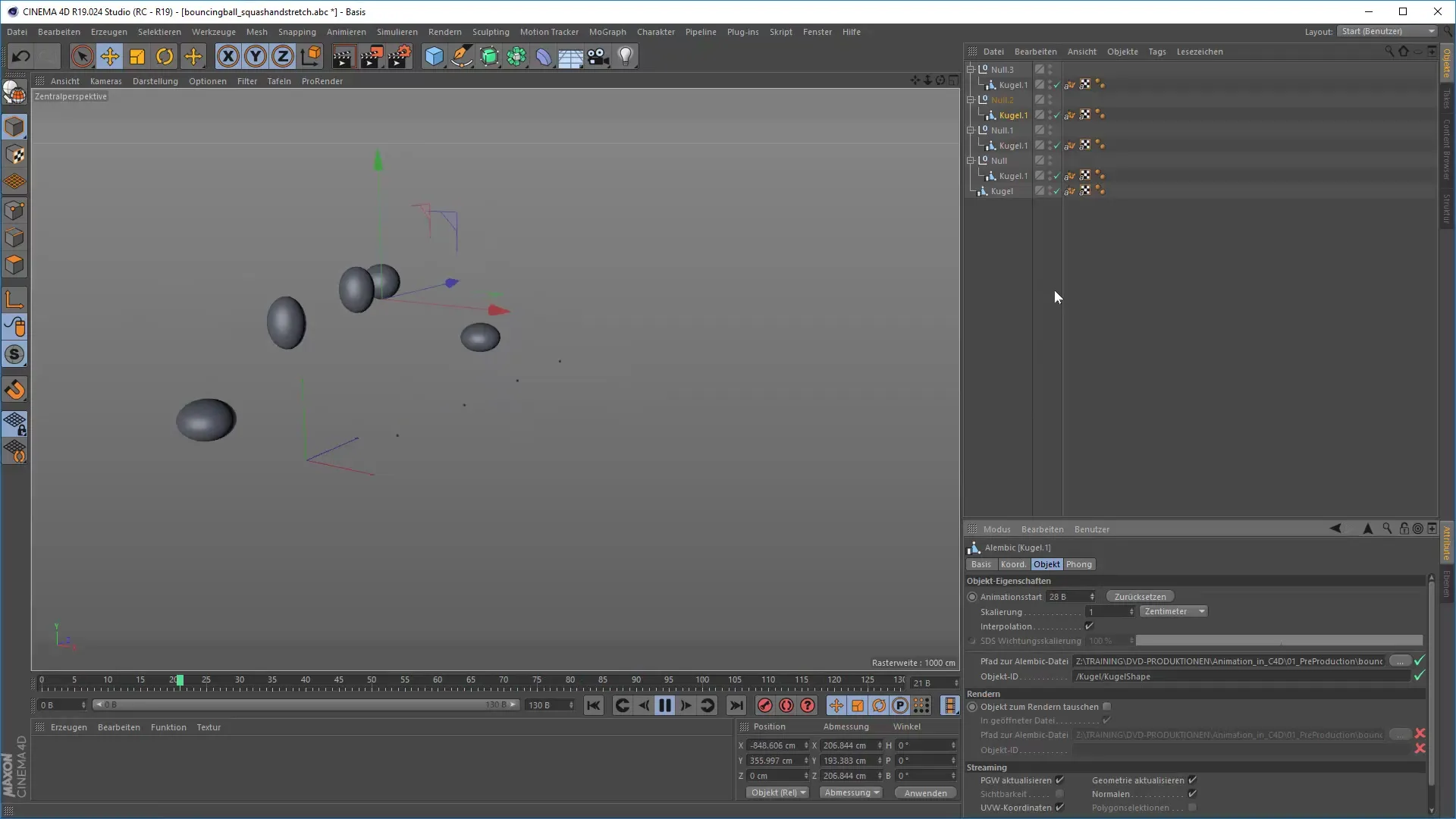
7. Justere rendering-innstillingene
Før du begynner med rendering, bør du justere innstillingene. Vær spesielt oppmerksom på bildefrekvensen: I forskjellige regioner brukes forskjellige standarder. Hvis du jobber med en bildefrekvens på 30, men i det tyske området med 25, kan det oppstå problemer. Sørg for at bildefrekvensene samsvarer.
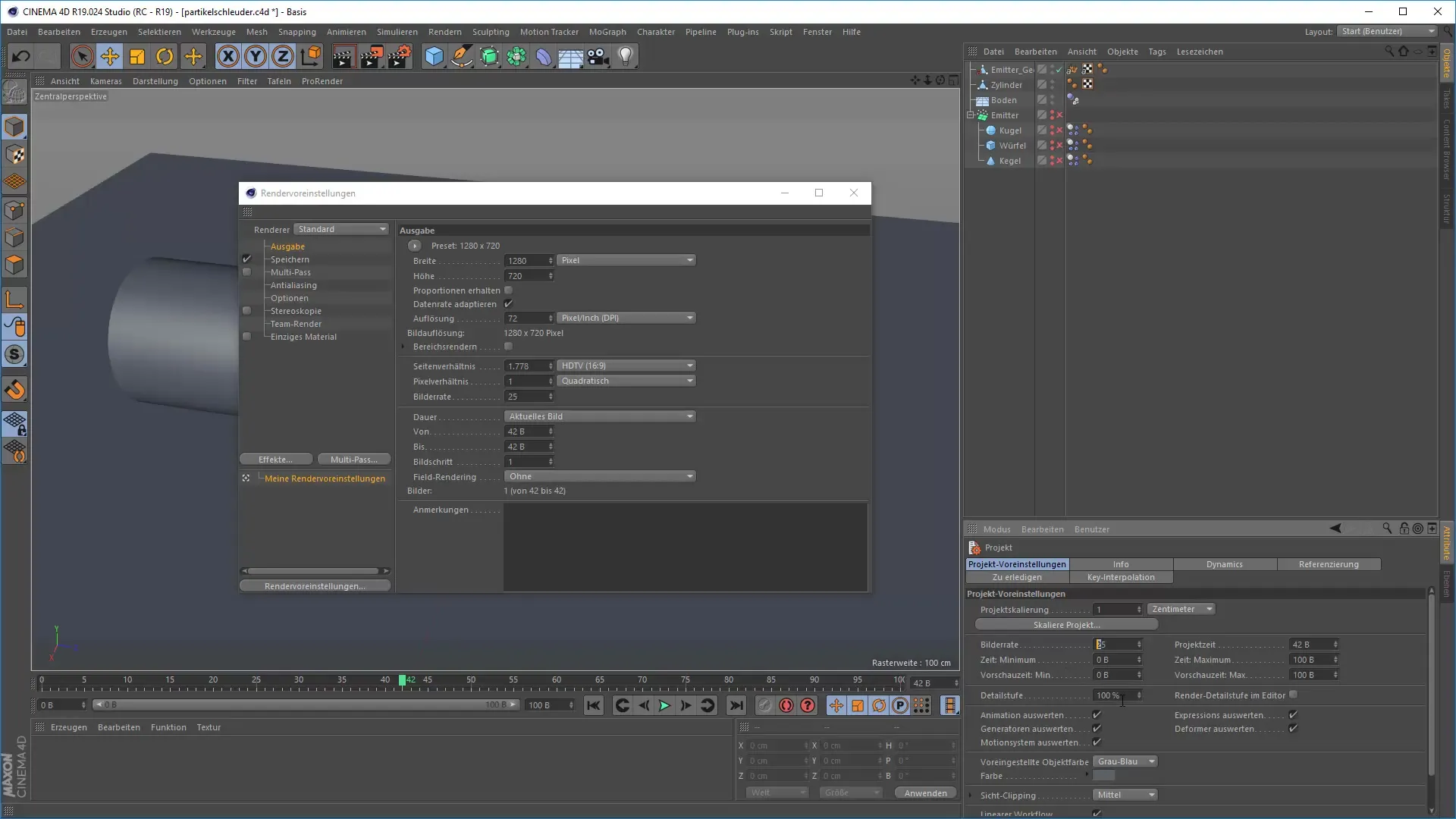
8. Kantglatting for bedre kvalitet
Vær oppmerksom på kantglatting under rendering for å oppnå et behagelig og skarpt bilde. Bruk av Gaussisk uskarphet kan hjelpe med å myke opp kanter. Test forskjellige innstillinger for å finne de beste resultatene for dine spesifikke scener.
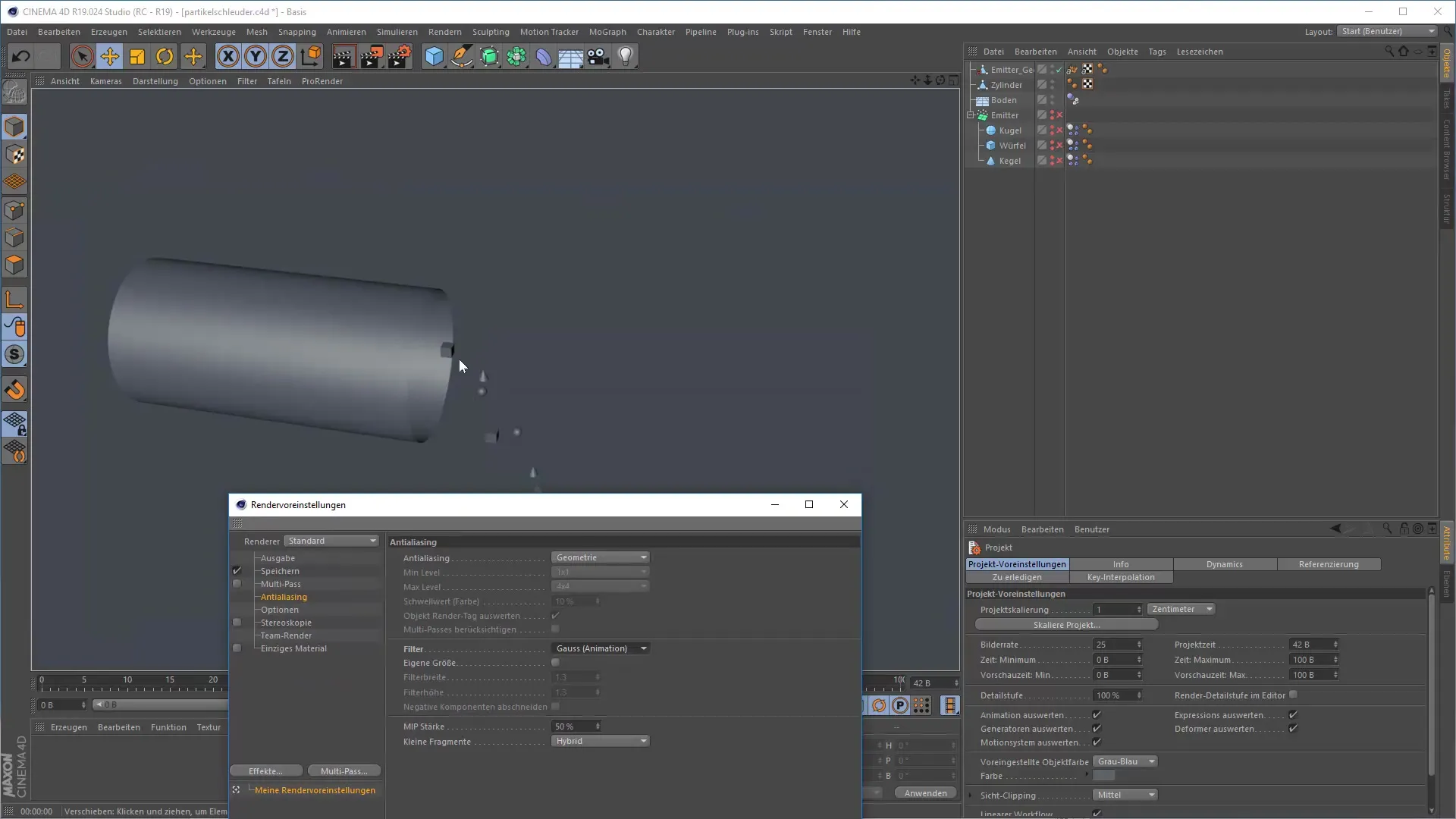
9. Fysiske rendering-innstillinger
Bruk de fysiske rendering-innstillingene for mer realistiske resultater. Den fysiske rendereren fungerer utmerket med animasjoner og lar deg effektivt beregne bevegelsesskarphet. Du kan også justere lukkervinkelen for en mer dynamisk fremstilling, noe som er spesielt nyttig ved raske bevegelser.
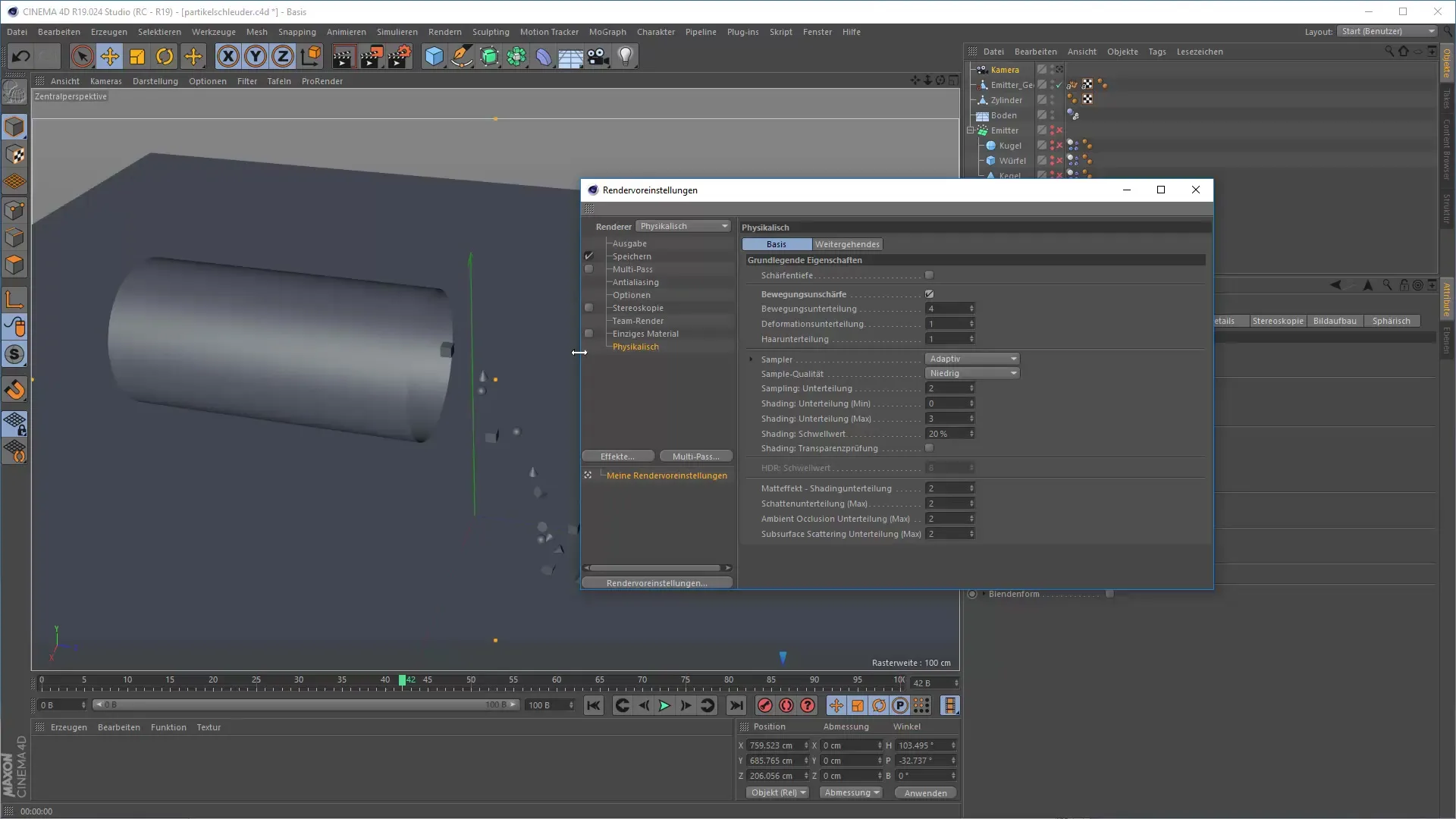
10. Utføre den endelige renderingen
Når alle innstillingene dine er perfekte og du er fornøyd med animasjonen din, kan du starte den endelige renderingen. Sjekk alt en gang til og sørg for at du renderer i riktig bildefrekvensintervall. Med de riktige innstillingene kan rendering begynne, og du vil være i stand til å lagre animasjonen din og dele den med andre.
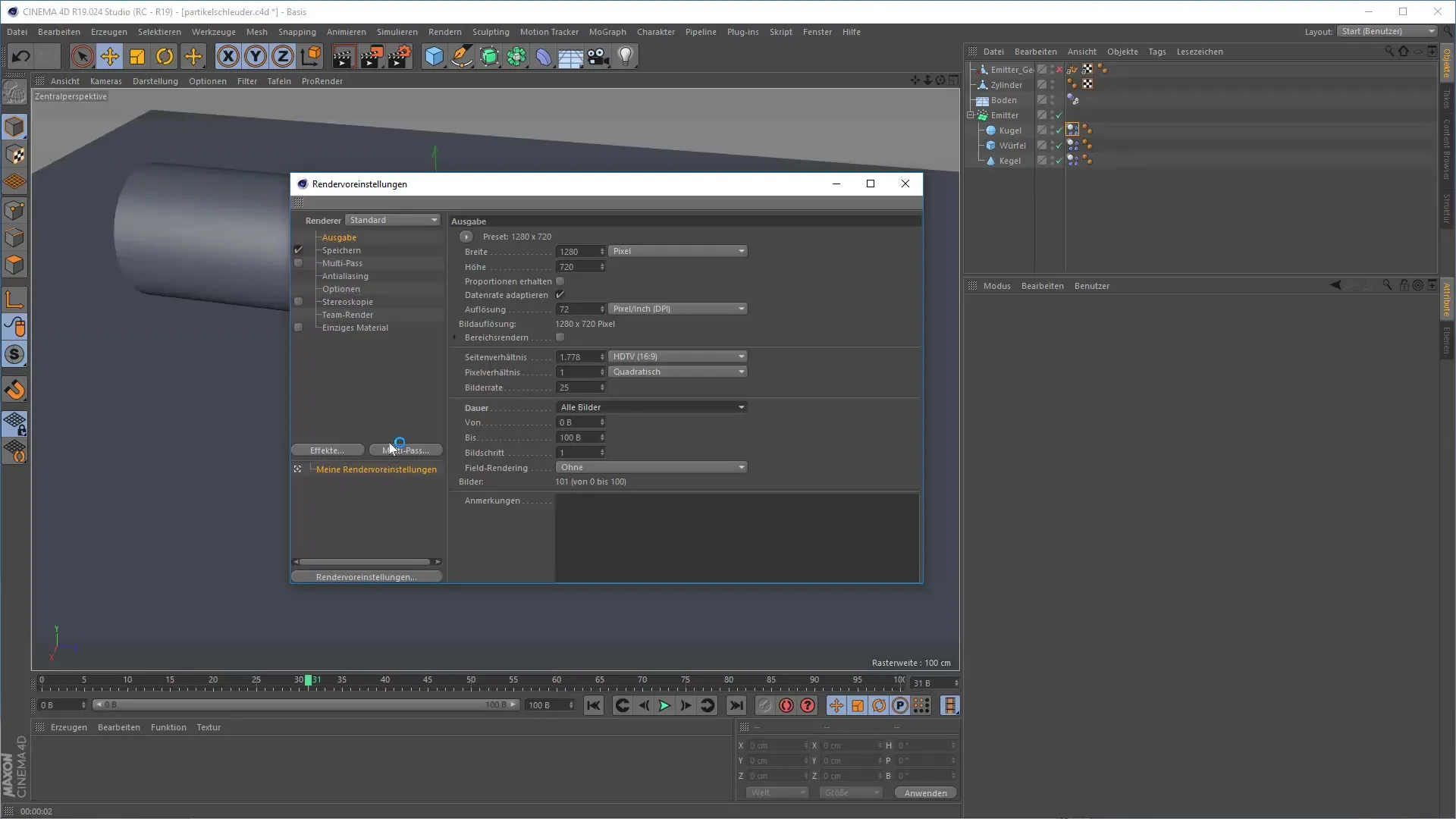
Sammendrag – 3D-animasjon i Cinema 4D: Bake og eksportere
I denne guiden har du lært hvordan du effektivt forbereder, eksporterer og renderer animasjonen din i Cinema 4D. Valg av riktig format, som Alembic, gir deg ikke bare en jevn eksport og import, men sparer også mye tid i fremtidige prosjekter. De riktige rendering-innstillingene er også avgjørende for å oppnå det optimale visuelle resultatet.
FAQ
Hvordan kan jeg sikre at alle animerte elementer blir eksportert?Eksporter alle relevante objekter og test innstillingene før den endelige eksporten.
Hva betyr Alembic?Alembic er et åpent filformat for utveksling av 3D-innhold mellom ulike programvareapplikasjoner.
Hvor viktig er bildefrekvensen ved rendering?Bildefrekvensen er avgjørende for å sikre en jevn animasjon og bør samsvare med målplattformen.


